组建你的家庭无线网络 一切就这样简单(1)(2)
完成了整个网络的连接,现在就让我们对网络进行基本的设置。打开台式机,在IE地址栏中输入无线路由默认的IP地址,我们所使用这台NETGEAR54M无线路由WGR614V9版本的默认地址是192.168.1.1(无线路由底部铭牌或者说明书中都有注明)。

登录框
输入之后,会自动弹出一个登录框,我们输入默认的用户名和密码,就进入了无线路由的设置界面。
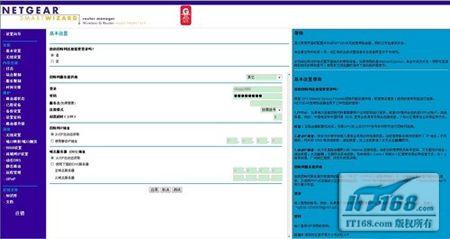
无线路由设置界面
在这里我们只需要对一些基本的设置进行改动,大部分功能对以一般的家庭用户来说都还是用不到的,所以这里我们就不多说了。
宽带账号、密码填写
我们大部分用户使用的都是运营商给定的用户名和密码,所以我们在无线路由里面就选择PPPoE登录方式来上网。在上图中我们填入给定的用户名和密码,这样以后拨号上网的工作就交给无线路由给处理了。下面的“连接模式”有三种,第一种“始终打开”适合包月上网的用户;第二种“按需拨号”适合限时上网的用户,当无线路由检测到有上网请求的时候就自动拨号;第三种“手动连接”因为比较繁琐,每次都需要登录无线路由的设置界面进行连接,所以不被大家所用。“闲置时间”的意思是当网络限制设定时间之后,就会自动断开,这个时间是大家可以随意设置的。
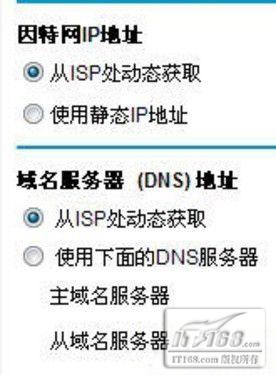
IP地址和DNS地址全部采用自动获取
因为我们每次都需要拨号上网,IP地址也是不相同的,所以我们在IP地址和DNS地址全部选择自动获取。
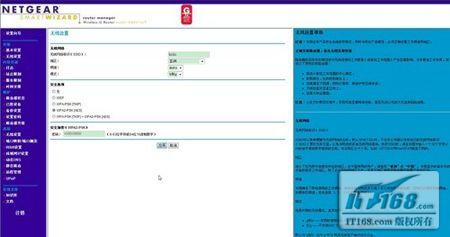
无线设置
在“无线设置”中,我们需要设置SSID,就是我们架设这个无线网络的名字,方便我们在windows下进行查找,在这里我们设置的SSID是“QiQi”。再往下就是对无线网络进行加密,谁也不想自己花钱供别人上网,所以给网络加把锁还是很有必要的。目前大家经常选择的就是WPA2-PSK的加密方式,点选之后,在下面的填入自己设定的密码就可以了。
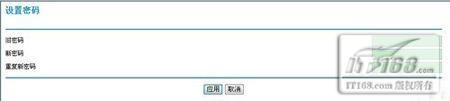
重新设置无线路由密码
全部设置工作已经接近尾声,我们还需要进行最后一项设置,就是无线路由器的登录密码。很多用户在架设完无线网络之后,都不会对无线路由的默认密码进行修改,这样存在着很大的风险,只要是在有效范围之内,都可以对无线路由进行改动。为了防患于未然,我们还是修改一下密码的好。
评论暂时关闭